
こんにちは、もかです。
今回はこちらの記事
で書くと言っていたVencordの記事です。
Aliucord開発者のVendicatedさんが作成した、Chrome、Firefox、Discord用の改造ツールです。
1週間ほど使ってみましたが、間違いなく「BetterDiscordよりも軽量で良いもの」でした。
ここから先ではVencordの導入方法と個人的におすすめのプラグインを紹介していきます。
・注意事項
一応書きますが、改造されたDiscordを使用すること自体はDiscordの規約違反なので、自己責任でお願いします。私は一切責任を負いません。
↑Discordから規約違反行為と告知されていますが、黙認状態なのでBAN者などは聞いたことがありません。ですがbanされないリスクは0ではないので、BANされる可能性もあることを承知で行ってください。
- ・注意事項
- ・VencordをDiscordアプリ上に導入
- ・Vencord独立アプリの導入
- ・使用感
- ・プラグインの入れ方
- ・テーマの有効化方法
- ・Vencordのアップデート方法
- ・おすすめOpenAsar設定
- ・おすすめプラグイン
- ・プラグイン紹介の続き
・VencordをDiscordアプリ上に導入
こちらのGitHubページから、Windowsであればを、macOSであればを、Linuxであればまたは (使用するウィンドウシステムにって合わせてください)をインストールしてください。
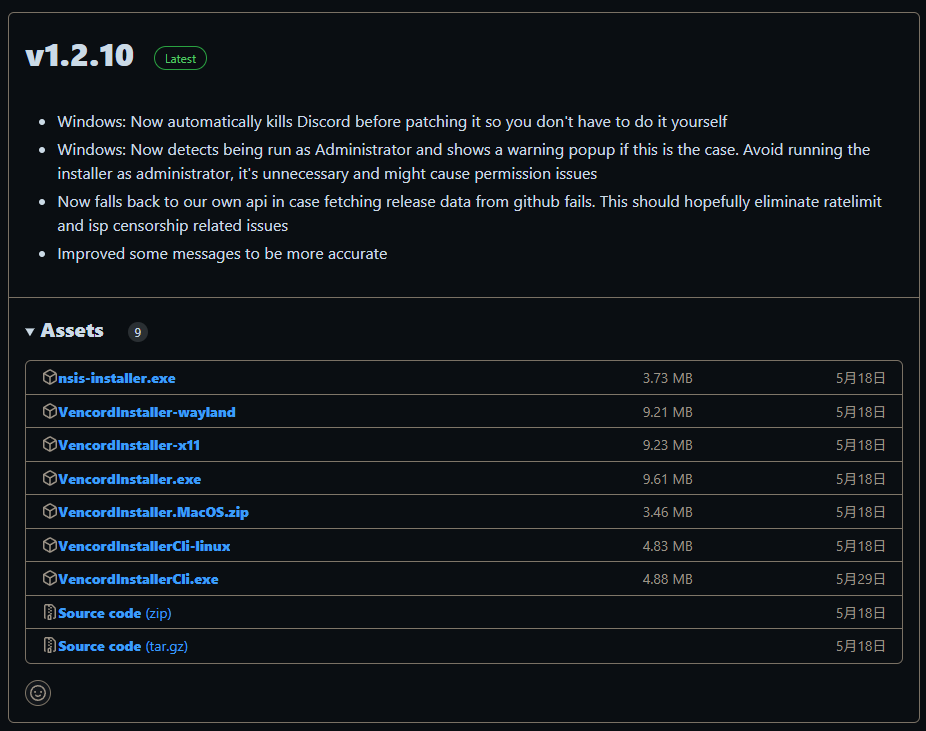
ここからはWindows版をもとに解説していきます。

VencordInstaller.exeを開いてください。
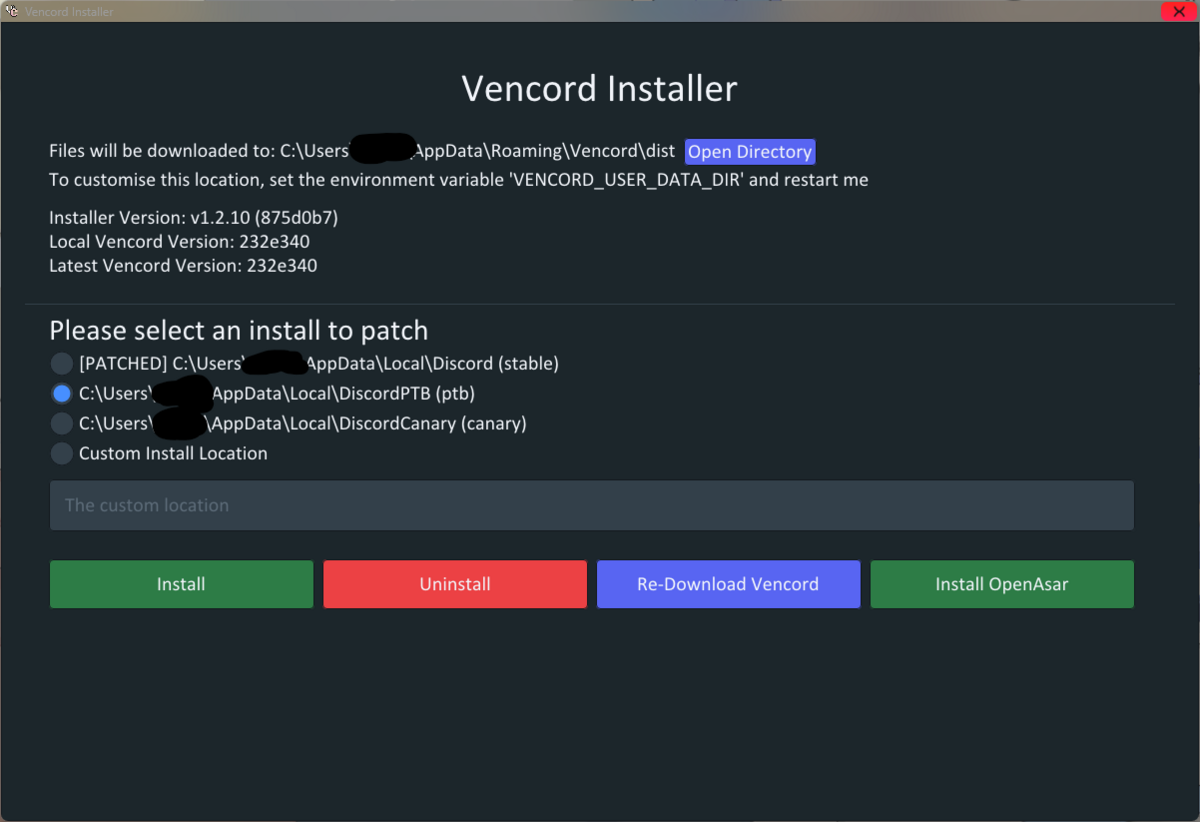
開くとこのようなアプリが立ち上がるので、VencordをパッチしたいDiscordアプリを選んでください。
既に自分は通常版のDiscordに導入しているので、今回はCanary版に導入していきます。

[Install]をクリックします。
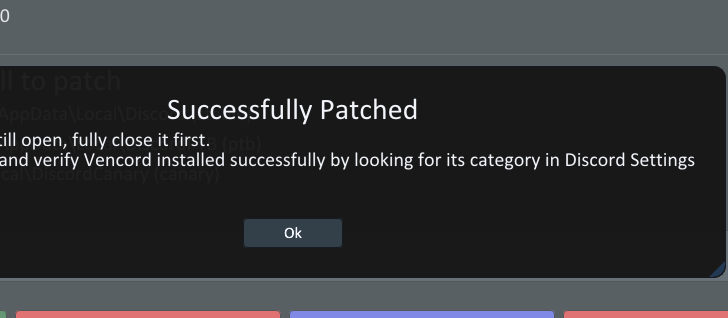
正常にパッチが終わるとこのような表示が出てくるので、Okを押してダイアログを閉じます。
追加の拡張としてOpenAsarもインストールすることができます。個人的に入れて損はない(軽量化などがされる)のでこちらも導入。
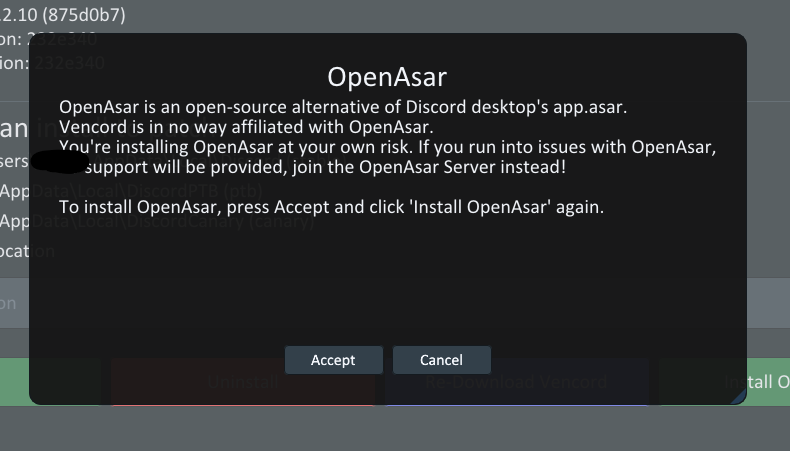
注意書きがでてきますが"Accept"で確定したあともう一度"Install OpenAsar"を押します。
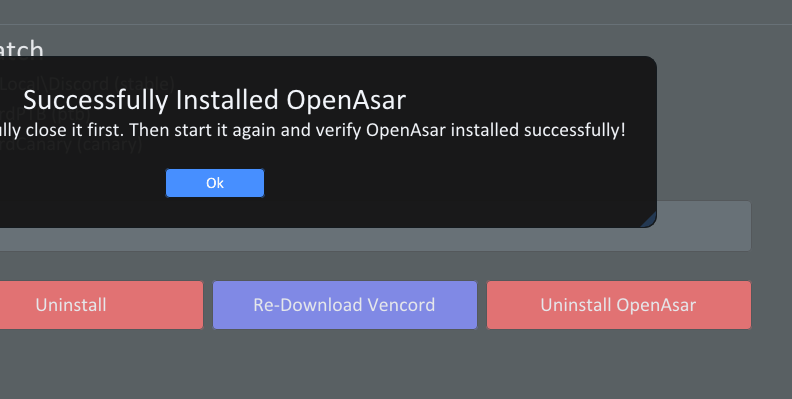
導入が完了するとこのような表示が出るので、Okを押してダイアログを閉じます。
インストールが終わったら、アプリを閉じても大丈夫です。


そして再度Discordを起動して

このように設定に新項目が追加されていたら導入成功です!
・Vencord独立アプリの導入
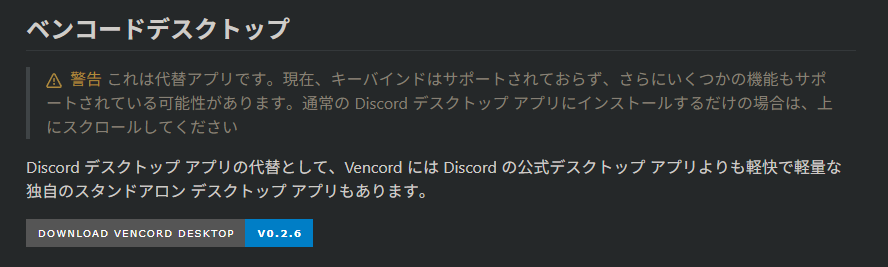
こちらのリンクから、自分に適したものをインストールします。Windowsの場合、Setup.exeとつくもの、macOSの場合は.dmgファイルを(M1 Macの場合はarm64.dmgを)、Ubuntuなどなら.deb拡張子のものを、RHEL系の場合は.rpm拡張子のものを、Archの場合はAURからvencord-desktop-binをyayなどで入れてください。
ここからはWindows版をもとに解説していきます。

いずれかのオプションを選択し、インストールしてください。
インストールすると、
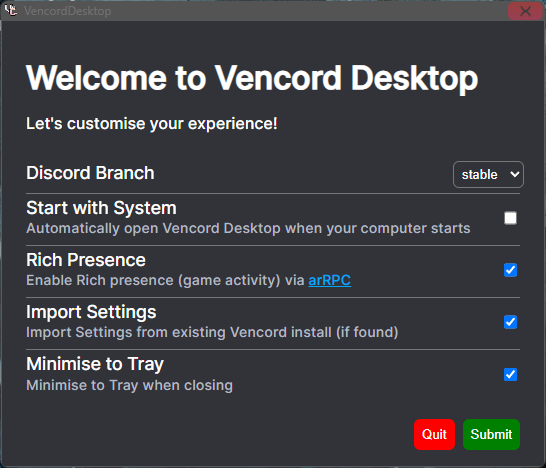
このような画面が表示されます。
Discord Branch (安定版、Canary、ベータ)を選び、Import Settings(現在のDiscordから設定を引き継ぐ)やMinimise Tray(システムトレイに最小化する)などの設定を完了し、Submitで完了します。
以降はVencord(Discordパッチ版)と大きな差はありません。
・使用感
BetterDiscordなどで使用できなくなったプラグインが再度メンテナンスされている状態で使用できるのは非常に良いです。
OpenAsarなどか軽量なのもあってか、Betterdiscordよりも動作が軽量でプラグインに読み込みも早いです。
プラグインにバグなどが発生した場合、基本的に12時間以内に修正されるということで安心です。
・プラグインの入れ方
Vencordでは、BetterDiscordのようにプラグインを1から追加する方式ではなくON/OFFを切り替えて有効化するだけの仕組みになっています。
Pluginsタブに行き、使いたいプラグインをONにすれば使用することができます。
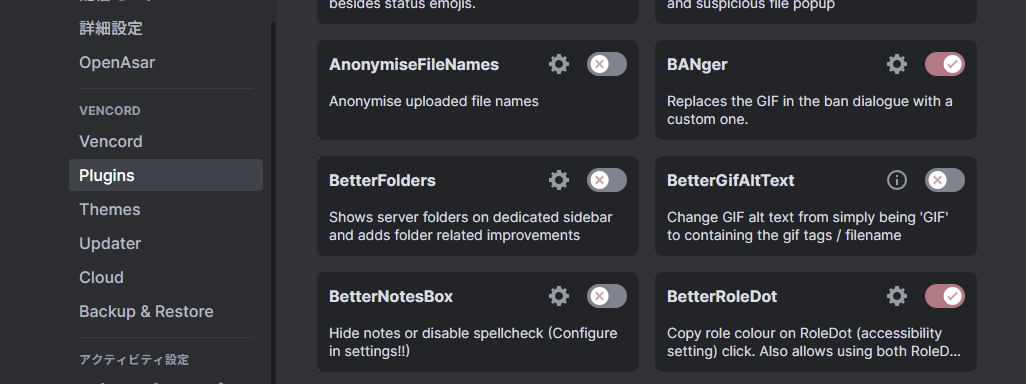
オンにしたあとは、ほとんどのプラグインを有効化するためにDiscordの再起動が必要なので再起動してください。
CTRL+Rでも再起動することができます。
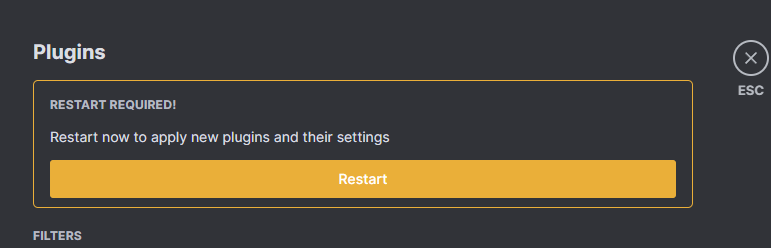
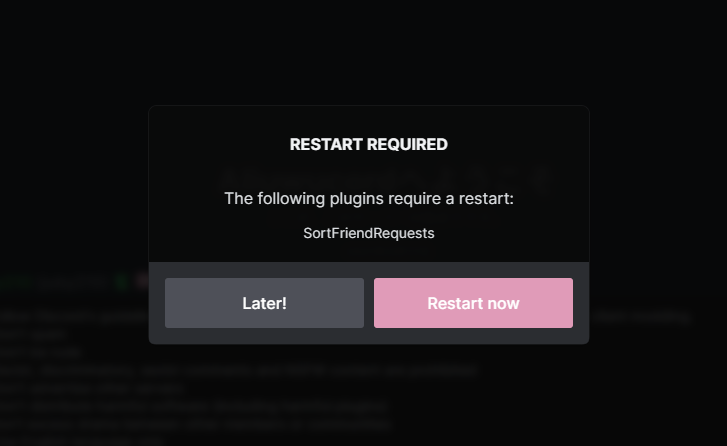
・テーマの有効化方法
・OpenAsarで行う
OpenAsarを入れている場合は、ThemingタブにテーマのCSSファイルの中身を全てコピー・ペーストすればそのテーマが利用できます。
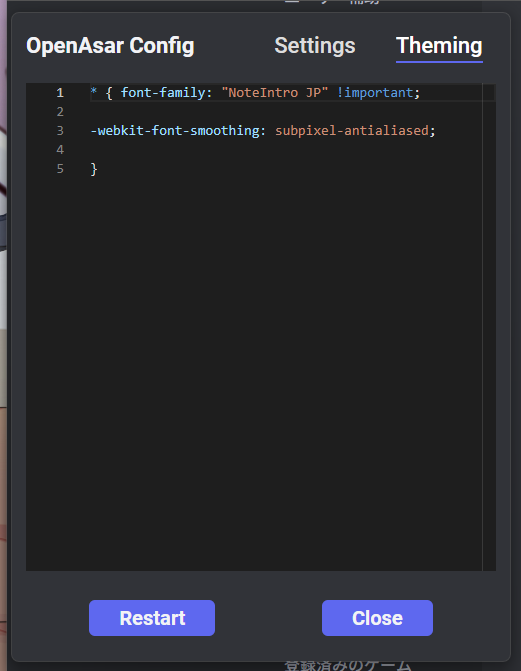
・Vencordで行う
設定の「Vencord」タブからEnable Custom CSSをONにし、Open QuickCSS Fileを押し、その入力欄にテーマのCSSをまるごとコピーすれば使うことができます。
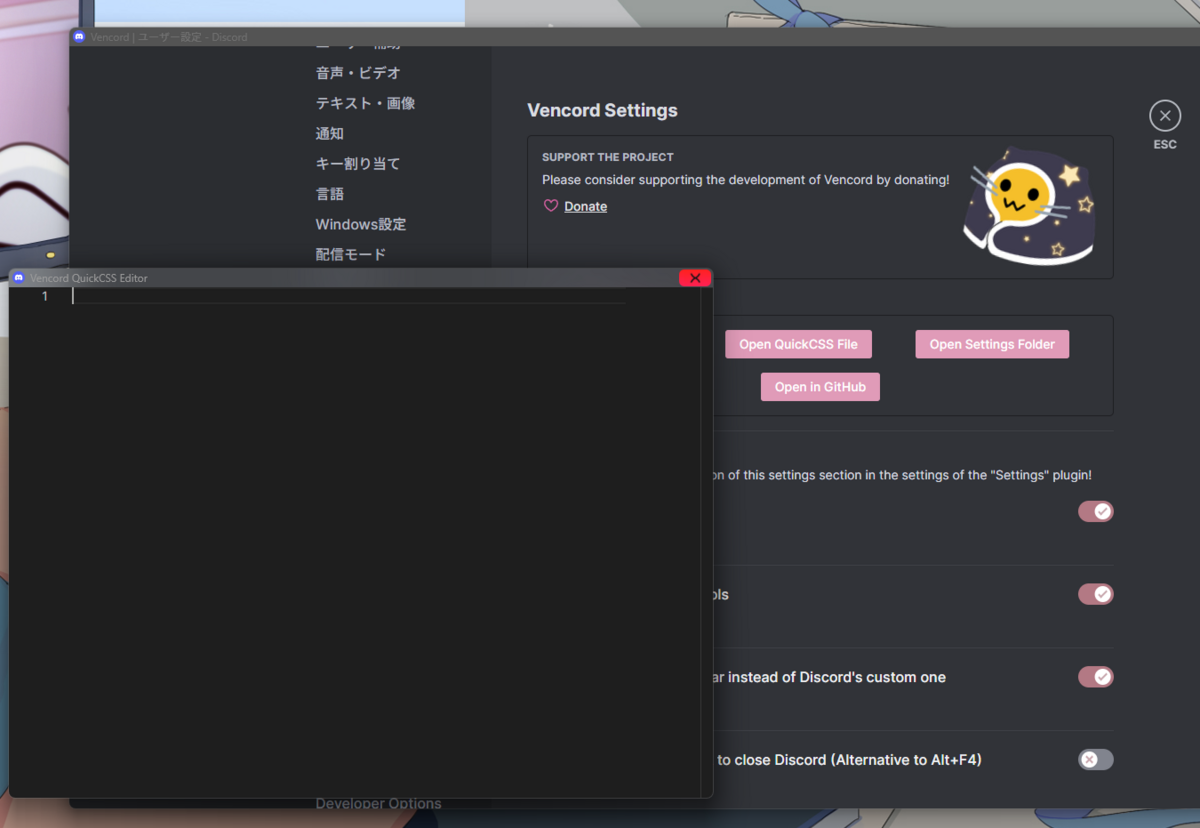
・VencordのThemesタブから行う
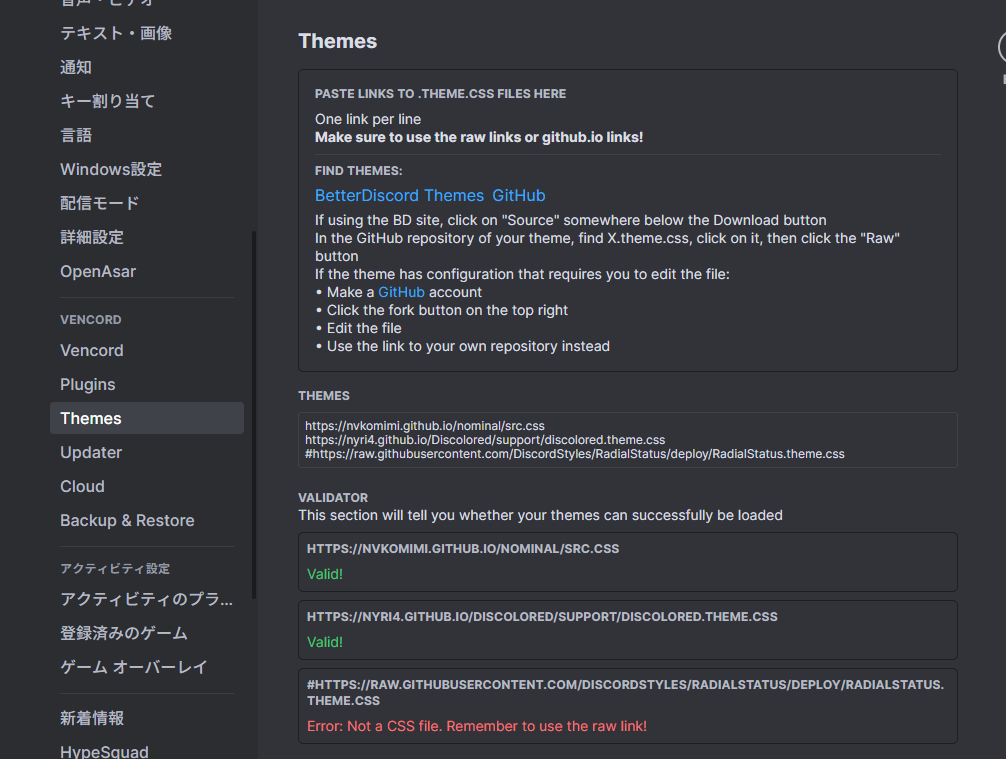
Vencord Themesなどと調べて、テーマのGithubページにVencord用に貼ってあるリンクをコピーして「Themes」という場所に貼り付ければ利用することができます。
複数テーマを登録したまま使い分けたい場合、無効化するテーマのURL最初に # をつけることで読み込みをさせなくすることができます。
・Vencordのアップデート方法
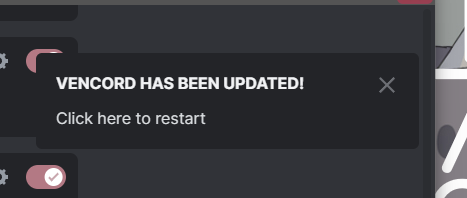
このような表示が出てくるので、クリックすればアップデートすることができます。(これにはプラグインのアップデートなども含まれます。)
この通知を表示する位置は、Vencordタブの「Notification Style」で変更することができます。

下: 通知を表示する位置

アプリ内通知のスタイルはこのような感じです。(画像なし)
・Only use Desktop notifications when Discord is not focused
ディスコードがフォーカスされていないときはデスクトップ上の通知のみ表示する(アプリ内では表示しない)
・Only use Desktop notifications
デスクトップにも、ディスコードにも表示する(デフォルト?)
・Only use Vencord notifications
よくわからん
Discordの通知スタイルが変わってるのかもしれないがそんな気はしない

・Bottom Right
右下に表示する
・Top Right
右上に表示する
右上がおすすめです。
・おすすめOpenAsar設定
・Focus
Discordがフォーカスされたときのパフォーマンスを調整できます。
Performance - 最高性能
Battery life - 省電力
Balanced - 中間的
・Quickstart(実験的)
最初に入るDiscordのアップデートチェックを全てスキップして、即座にDiscordを起動します。
今のところ自分は問題ありませんが、もしかしたらアップデートスキップで影響が出る可能性もあります。
・Multi Instance(実験的)
Discordを3-4ウィンドウ同時に開くことができますが、使い所によっては便利かもしれませんが、ブラウザでも十分足ります。
・おすすめプラグイン
一部から抜粋します。
・AlwaysTrust
信頼されていないURLに警告なしで飛べるようになります。なかなか楽です。
・Calltimer
何分何時間通話しているかが表示され、見えるようになります。
・Fakenitro
Nitroスタンプを送信したり(相手側からだと画像で送信されています)ソース解像度での配信が可能になる、BetterDiscordの頃のNitroBypassと似てるプラグインです。(使用の際は自己責任で)
・ImageZoom
送信された画像などを拡大、縮小して閲覧することができます。
・MemberCount
サーバー内にいるメンバーを一括で表示できます。

・GameActivityToggle
ゲームのアクティビティーを公開、非公開に変更できます。

・FixInBox
たくさんのサーバーに入って、未読をため続けるとレート制限になり、レート無限制限状態から抜け出せなくなるバグの修正プラグインです。入れたほうがいいかも
・MessageLogger
削除されたメッセージや編集されたメッセージを確認できるプラグインです。おそらく自分がオンラインのとき送られたまたは削除、編集されたメッセージにしか機能しません。
・MoreUserTags
サーバーのユーザーに「所有者」、「管理者」、「モデレーター」、「BOT」などのタグを追加して誰かどの役割なのかを見やすくします。
・MutualGroupDMs
ユーザーの詳細ページに、共通のサーバーなど以外にもう一つ、共通のメッセージグループのタブを追加します。
・NoBlockedMessages
ブロックしたユーザーのメッセージを完全に見えなくしてくれます。
・プラグイン紹介の続き
あまりにも記事が長くなりこれ以上書くと表記がおかしくなってしまったので、新しい別記事で続きの部分を紹介したいと思います。